PS教程:设计充满神秘质感的科幻大片
作者:阿鳗来源:部落窝教育发布时间:2020-05-08 17:55:21点击:5733
编按:《国土安全》是一部关于骗局的美剧。如果我们将这部美剧海报做成科幻风是什么效果呢?今天的教程手把手教你设计科幻大片从此,你也能P出神秘感。
1. 新建画布,参数如下。插入素材图片。
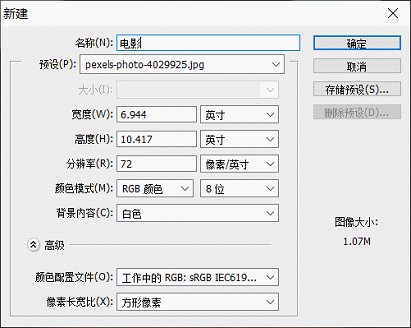

2.新建调整图层,选择黑白。
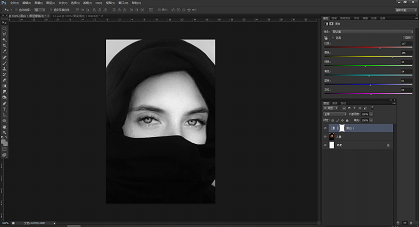
(调整图片至黑白分明)
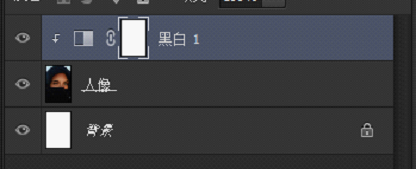
(于调整图层按住alt点击下层人像图层,使调整图层仅从属于该图层)
3.选择污点修复工具,将人物脸部斑点大致消除。
 |
(调整前)

(调整后)
4.新建调整图层,选择渐变映射,调整制造科幻清冷感。
蓝色、灰色通常是科幻类电影的基色,在这里我们也制作冷色调的海报。
设置参数如下:

(注:选择反向映射)
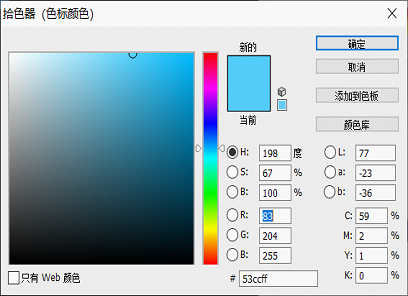
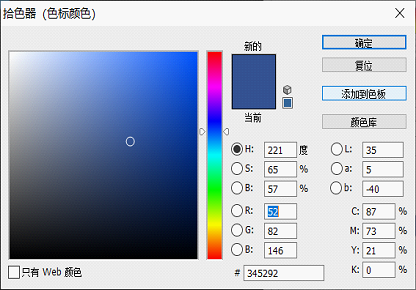
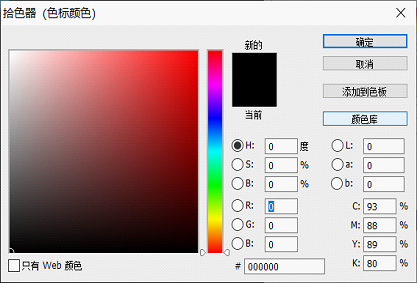
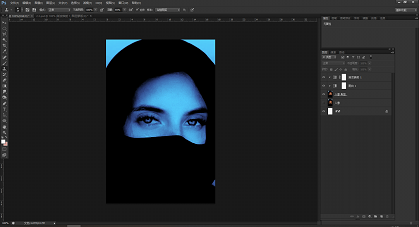
(长按住alt键从属于人像图层)
5.新建图层,制作阴影高光,增加人物神秘感,立体感。
用画笔“柔边圆”降低透明度,画出画面阴影

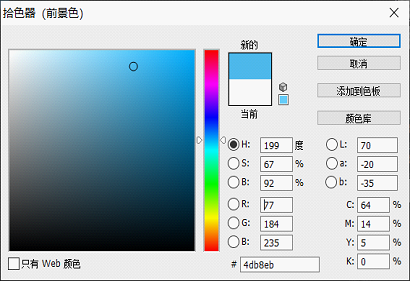
(用吸管吸取面中浅色部分,作为提亮色)
用柔边圆提亮人物鼻梁和眼角
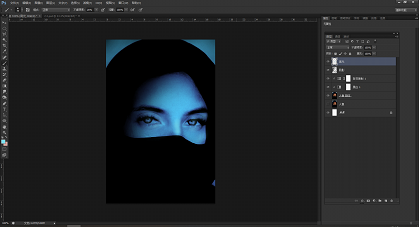
Tip:可利用仿制图章,直接复制粘贴睫毛,使人物眼睛更有神,增加深邃感!

(调整前)

(调整后)
6.制作海报质感纹路。
新建画布设置参数如下:

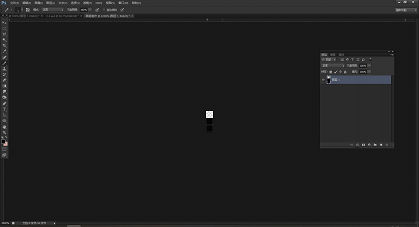
(铅笔选择黑色填充两格像素 )
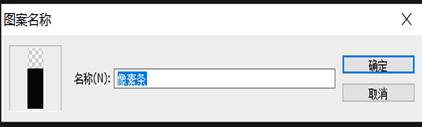
(编辑—自定义图案 命名后保存即可)
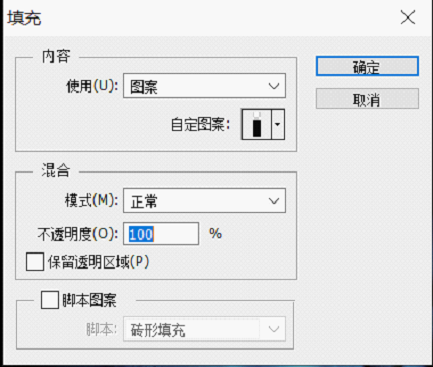
(新建图层 编辑—填充)
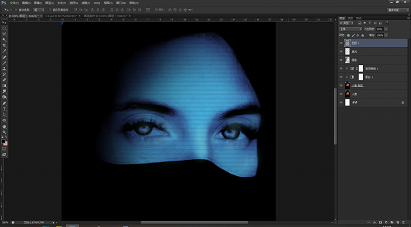
(调整透明度20%)
7.制作科幻感异瞳效果。
选择椭圆选框工具,勾勒出眼球选区。
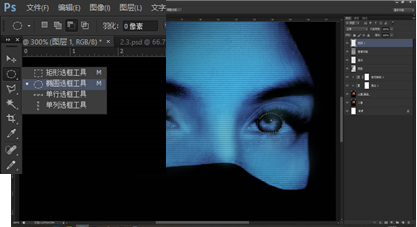 |
保持选区,添加蒙版
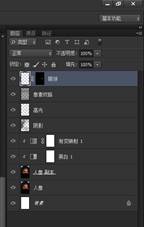
(始终使用眼球选区添加蒙版)
如何替换或复制蒙版:长按住alt键,移动蒙版至我们所需的图层上
调整瞳孔颜色,亮度
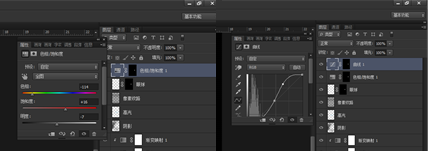 |
(调整图层—色相饱和度) (调整图层—曲线)

(最后用蒙版在像素条纹图层上擦除露出瞳孔)
8.制作科幻元素的装饰。
如上同理,利用椭圆选框工具选区后,效果如下:
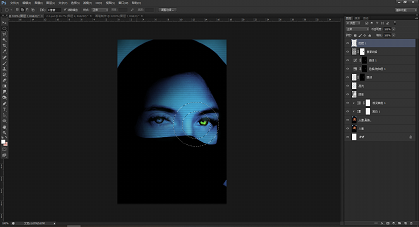
(注:添加多个选区时,可按住shift添加)
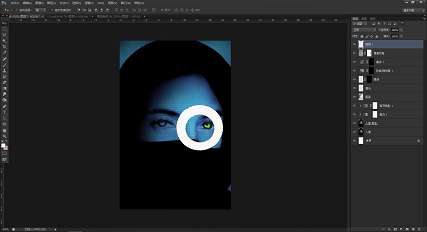
(Alt+delete键填充前景色(白色),Ctrl+D取消选区)
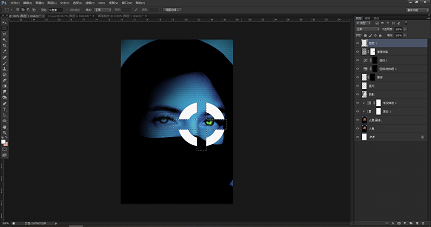
(利用矩形选框选择选区,delete键删除多余部分)
按住Ctrl点击所需装饰图层,Ctrl+t调整镜框位置
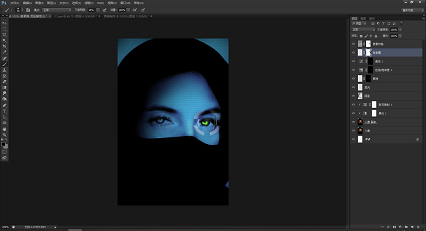
(利用同样的方法制作后调整透明度,用蒙版擦除部分区域,画面更加协调)

(如图还可添加多种元素,直接用文字图层打出“+”号即可。
字体参考:Agency FB 大小:9点 透明度:50%)
当画面太满时,我们的视觉会疲劳。
按住Shift全选所有图层,调整整体图层大小,移动位置,留白边框。
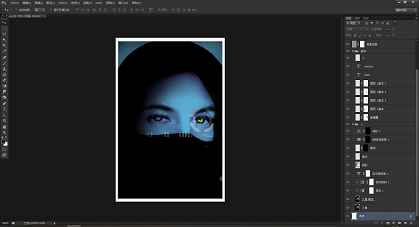
9.添加字幕。
字体设置参考:Franklin Gothic Heavy;效果:平滑;大小:70点
如何添加居中参考线
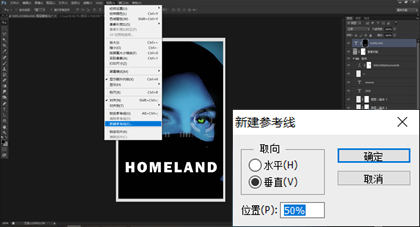 |
(视图—新建参考线)
添加台词字幕,协调画面感,增强剧情感。
字体:Franklin Gothic Heavy;效果:平滑;大小:12点
“这个国家看到了英雄,而她看见的是一场骗局。”贴合上面我们做的异瞳效果,使人物形象的明辨和理智得到了体现。
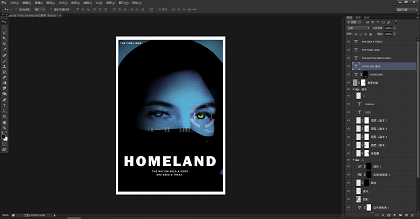
10.制作字幕效果
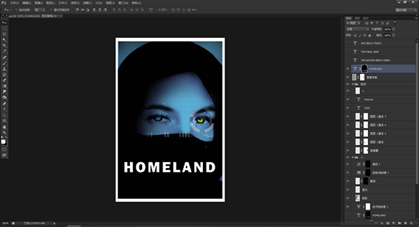
(按住Ctrl单击文字框,作为选区添加蒙版)
选择画笔(喷漆),黑色,透明度50%

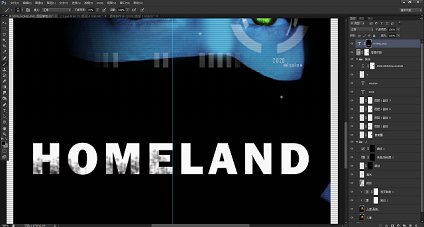
(如图方式进行涂抹)
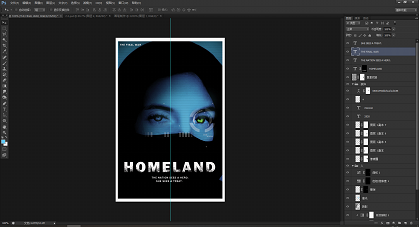
(最终效果,完成啦~)
电影或电视剧不仅给我们带来休闲时光的享受,还是我们ps创作灵感的来源哦!
本文配套的练习素材请加QQ群:565256668下载
做PS高手,快速提升工作效率,部落窝教育《 Photoshop全面精通班》视频和《 AI平面与电商设计从零到精通》直播课全心为你!
扫下方二维码关注公众号,随时随地学习PS:
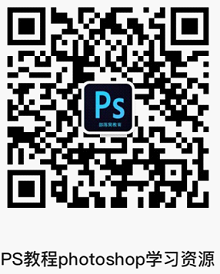
相关推荐:
|
|
|
|
||
|
|
|
|




